文章详情页
Win10如何禁止开始菜单自动安装应用或游戏?
浏览:213日期:2022-09-25 14:20:34
Win10如何禁止开始菜单自动安装应用或游戏?很多用户反馈,Win10开始菜单的所有应用列表或磁贴经常会莫名其妙的冒出一些应用或游戏,其实这是微软推送的,也就是传说中的广告,如果你对这些“不速之客”感到厌烦,可以禁止其自动安装,方法很简单,下面我们一起来看看吧!
前言:
对于Win10开始菜单所有应用列表或磁贴中出现的应用或游戏,有些只是应用或游戏的快捷方式,点击之后才会开始下载安装,而还有一些则已经自动下载安装好了,例如开始菜单中的《心悦海岛》游戏。如图:
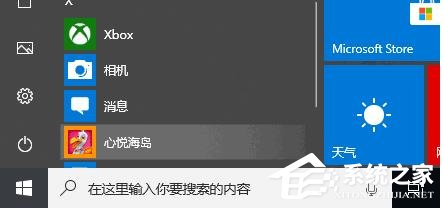
虽然我们右键点击该游戏,选择“卸载”也可以卸载掉这些用不着的游戏等应用,然后奇怪的是,过一段时间它们又出现了。那么如何才能不让它们再被自动安装上呢?下面小编就来分享一个最简单的设置方法。
具体操作如下:
1、进入“设置 - 个性化”设置界面。如图:
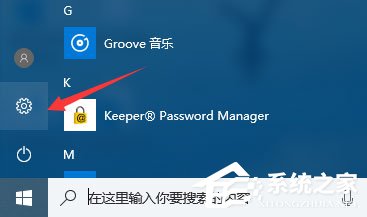
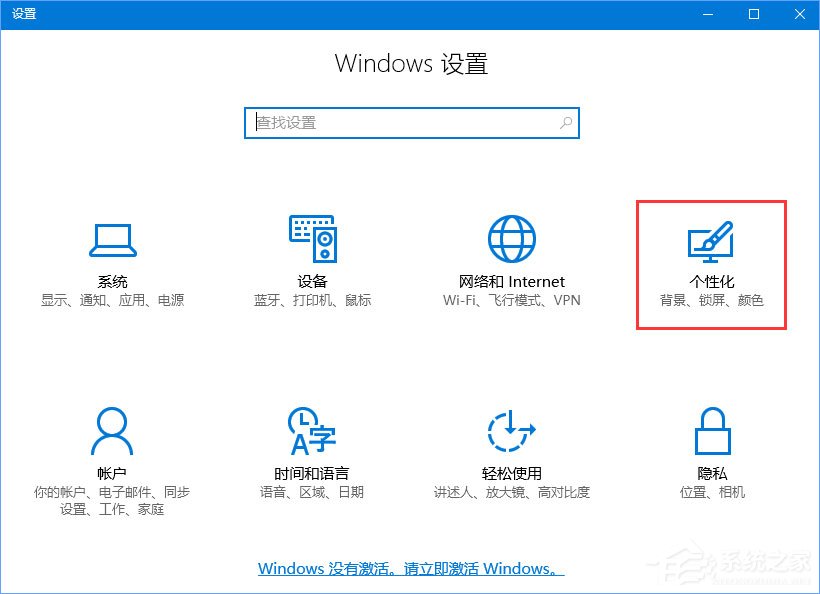
2、点击【开始】,在右侧把【偶尔在‘开始’菜单中显示建议】设置为“关”即可。
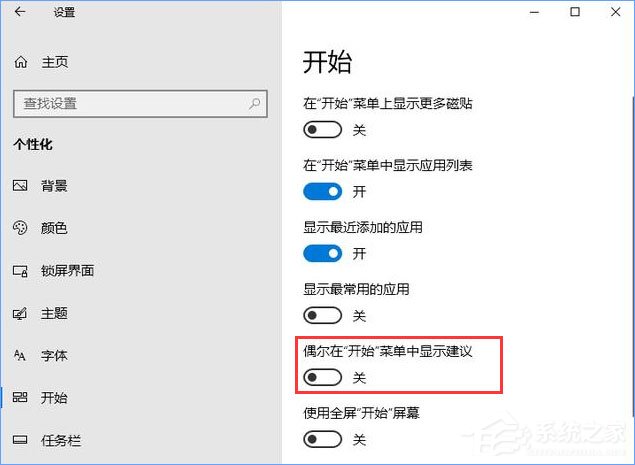
3、这样,你在卸载不想要的应用或游戏后,Win10就不会再自动安装了。
以上就是Win10禁止开始菜单自动安装应用或游戏的方法,有面临同样困扰的伙伴,可以按照小编描述的方法请走这些不速之客!
相关文章:
1. Win11 xbox网络修复位置在哪 xbox网络修复教程2. 鼠标怎么设置为左手? deepin20左手鼠标设置方法3. UOS应用商店不能用怎么办? uos系统应用商店不能使用的解决办法4. 树莓派64位系统安装libjasper-dev显示无法定位软件包问题5. vmware虚拟机打不开vmx文件怎么办 ?vmware虚拟机vmx文件打开方法6. deepin20时间显示不准确怎么调整? deepin时间校正方法7. UOS文档查看器怎么添加书签? UOS添加书签的三种方法8. Win11 Build预览版25276怎么启用新版文件管理器?9. Linux Mint系统怎么卸载程序? Linux卸载不需要应用的技巧10. FreeBSD10安装内核源代码方法讲解
排行榜

 网公网安备
网公网安备